PS段落间距怎么调
PS段落间距怎么调?
在平时工作学习中,PS除了处理图片,还会有一些文字的添加,文字间距不合适怎么办呢?如何将一段文字调整适合的间距,适合的大小呢?那么就跟着小编一起来学习一下,希望小编的分享能给大家带来帮助。
1、首先打开photoshop软件,新建一个文档,点击“T”,复制粘贴需要的文字;如图所示。
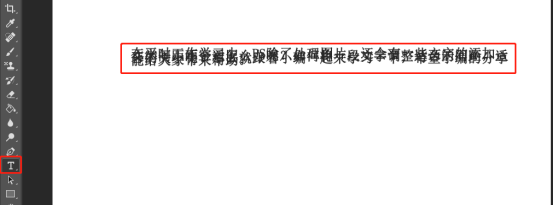
2、然后,点击字符和段落的按钮,按住键盘快捷方式“ctrl+t”,弹出“字符”对话框;如图所示。
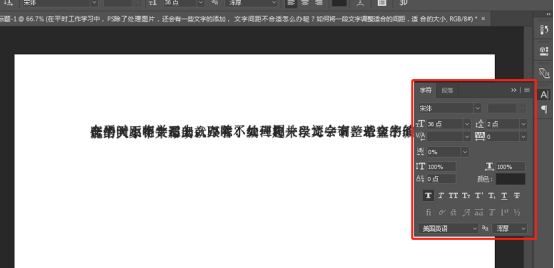
3、然后按住键盘快捷方式“crtl+a”选中段落所有文字,或者使用鼠标用光标拖动选择部分文字;如图所示。
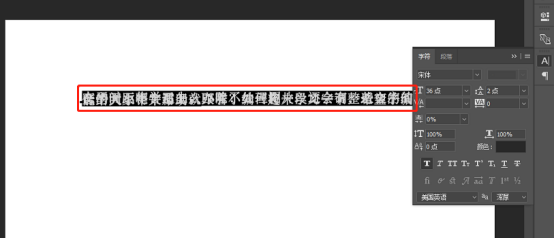
4、接着,调整间距,从字符面板中选择,适合的行距;例如,我们可以缩小字体,扩大间距。如图所如图所示。
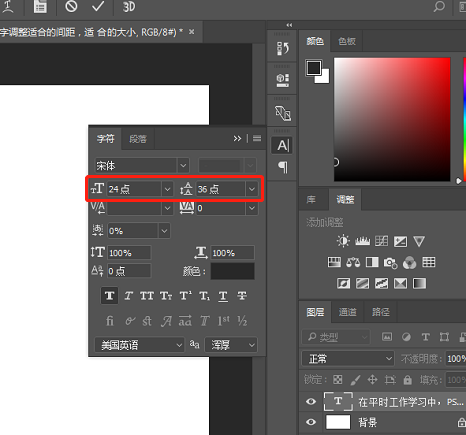
5、最后,我们的字体段落就调整好了;如图所示。
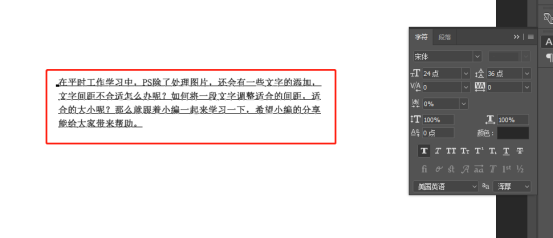
注:小编还找到了一个段落文字的行间距调整的快捷键:ALT+↑ 加大间距ALT+↓ 减小间距;
上面就是小编为大家提供如何PS段落间距怎么调的方法,这个方法是不是很简单?还想学习更多ps知识吗?记得保存收藏。希望我的分享能给大家带来帮助,能够更加熟练掌握ps操作技巧。
本篇文章使用以下硬件型号:联想小新Air15;系统版本:win10;软件版本:Adobe Photoshop 2017。

